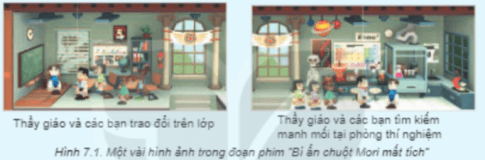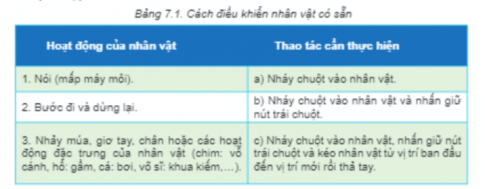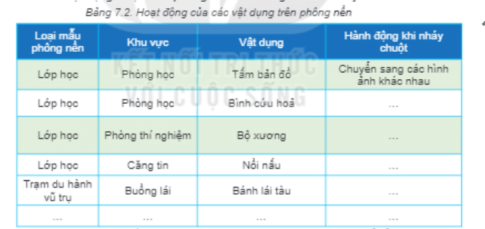Giải Chuyên đề Tin học 11 Bài 7: Thiết kế nhân vật hoạt hình
Khởi động trang 36 Chuyên đề Tin học 11: Nhóm bạn Quang và Nhật tạo một đoạn phim hoạt hình với câu chuyện như sau:
Một ngày nọ, nhóm học sinh phát hiện ra chú chuột Mori trong phòng thí nghiệm đột nhiên biến mất. Thầy giáo và các bạn cùng họp bàn để tìm hiểu nguyên nhân, phát hiện các manh mồi, mong tìm lại được chuột Mori một cách nhanh nhất.
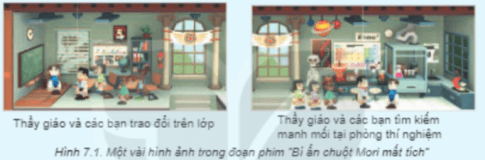
Đây là hình ảnh của chú chuột Mori mà các bạn đang tìm kiếm: Em thấy nhân vật này xuất hiện trong danh sách các nhân vật có sẵn của phần mềm Toontastic không? Trong đoạn kết của câu chuyên trên, các bạn đã tìm được Mori. Vậy làm thế nào để Mori xuất hiện trên phim, ra mắt chào khán giả?
Lời giải:
Em thấy nhân vật này xuất hiện trong danh sách các nhân vật có sẵn của phần mềm Toontastic. Trong đoạn kết của câu chuyện trên, các bạn đã tìm được Mori.
Để Mori xuất hiện trên phim, ra mắt chào khán giả: Phần mềm Toontasic cho phép thiết kế nhân vật mới bằng cách chỉnh sửa nhân vật có sẵn hoặc tạo ra nhân vật mới bằng các công cụ vẽ.
1. Thiết kế nhân vật hoạt hình
Câu hỏi trang 37 Chuyên đề Tin học 11: Phát biểu nào sau đây không đúng về tính năng thiết kế nhân vật của phần mềm Toontastic?
A. Cho phép người dùng tạo ra nhân vật mới theo ý thích.
B. Nhân vật do người dùng tạo ra sẽ được lưu vào danh sách nhân vật của phần mềm để sử dụng như các nhân vật đã có sẵn.
C. Nhân vật tạo ra trong câu chuyện nào thì chỉ được sử dụng trong câu chuyện ấy.
Lời giải:
Phát biểu đúng là:
B. Nhân vật do người dùng tạo ra sẽ được lưu vào danh sách nhân vật của phần mềm để sử dụng như các nhân vật đã có sẵn.
2. Thực hành
Nhiệm vụ trang 37 Chuyên đề Tin học 11: Thiết kế nhân vật em yêu thích.
Lời giải:
Thiết kế nhân vật em yêu thích như sau:
Bước 1: Khởi động phần mềm Toontastic
Bước 2: Chọn mẫu câu chuyện ngắn (Short Story). Chọn một trong ba lựa chọn cảnh: mở đầu, giữa, kết thúc.
Bước 3: Chọn mẫu phông nền
Bước 4: Chọn nhân vật và chỉnh sửa nhân vật có sẵn.
Bước 5: Tạo nhân vật có sẵn
Bước 6: Sử dụng nhân vật
Luyện tập 1 trang 39 Chuyên đề Tin học 11: Tạo thêm một vài nhân vật khác và đặt tên cho các nhân vật đó.
Lời giải:
Thiết kế nhân vật:
Bước 1: Khởi động phần mềm Toontastic
Bước 2: Chọn mẫu câu chuyện ngắn (Short Story). Chọn một trong ba lựa chọn cảnh: mở đầu, giữa, kết thúc.
Bước 3: Chọn mẫu phông nền
Bước 4: Chọn nhân vật và chỉnh sửa nhân vật có sẵn.
Bước 5: Tạo nhân vật có sẵn
Bước 6: Sử dụng nhân vật
Luyện tập 2 trang 39 Chuyên đề Tin học 11: Ghép hoạt động của nhân vật ở cột 1 với thao tác cần thực hiện ở cột 2 trong Bảng 7.1.
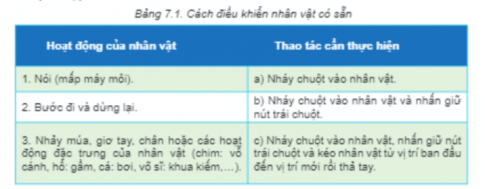
Lời giải:
Thực hiện ghép như sau:
1.c
2.b
3.a
Luyện tập 3 trang 39 Chuyên đề Tin học 11: Sử dụng thêm nhiều nhân vật khác nhau, khám phá các hành động mà nhân vật có thể thực hiện được, ghi tiếp vào Bảng 7.1.
Lời giải:
Sử dụng thêm nhiều nhân vật khác nhau, khám phá các hành động mà nhân vật có thể thực hiện được như: nói (mấp máy môi), bước đi và dừng lại, nhảy múa, giơ tay….
Vận dụng 1 trang 39 Chuyên đề Tin học 11: Nháy chuột vào từng vật dụng trên các mẫu phông nền, ghi chép lại các vật dụng có thể hoạt động được trên phông nền vào Bảng 7.2 dưới đây:
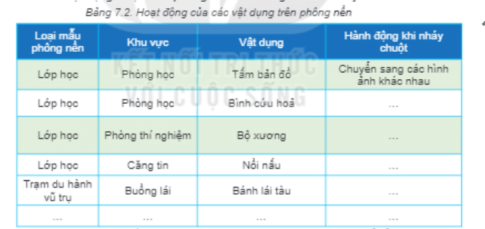
Lời giải:
Nháy chuột vào từng vật dụng trên các mẫu phông nền, ghi chép lại các vật dụng có thể hoạt động được.
Bình cứu hoả: xịt các chất để cứu hoả.
Bộ xương: vặn vẹo.
Nồi lẩu: bốc khói.
Bánh lái tàu; chuyển động quay vòng.
Vận dụng 2 trang 39 Chuyên đề Tin học 11: Chia sẻ với bạn bè kết quả khám phá được tại Bảng 7.1 và 7 2 để tổng hợp thành nguồn tư liệu tra cứu khi cần sử dụng.
Lời giải:
Chia sẻ với bạn bè kết quả khám phá được tại Bảng 7.1 và 7 2 như sau:
Cách điều khiển nhân vật có sẵn: Hoạt động của nhân vật: Muốn nhân vật nói thì nháy chuột vào nhân vật. Muốn nhân vật bước đi và dừng lại thì nháy chuột vào nhân vật và nhấn giữ chuột trái. Muốn nhân vật nhảy múa, giơ tay, chân hoặc các hoạt động đặc trưng của nhân vật thì nháy chuột vào nhân vật, nhấn giữ nút chuột trái và kéo nhân vật từ vị trí ban đầu đến vị trí mới rồi thả tay.
Đối với các mẫu phông nền, nháy chuột vào các vật dụng có thể hoạt động được trên phông nền sẽ được các kết quả tương xứng.
Vận dụng 3 trang 39 Chuyên đề Tin học 11: Khám phá và sử dụng tính năng thiết kế mẫu phông nền của phần mềm Toontastic.
Lời giải:
Khám phá và sử dụng tính năng thiết kế mẫu phông nền của phần mềm Toontastic: Cách thực hiện tương tự như với thiết kề mẫu nhân vật. Tính năng này nằm trên giao diện chọn mẫu phông nên cho câu chuyện.
Vận dụng 4 trang 39 Chuyên đề Tin học 11: Tìm kiếm trên Internet một số bộ phim hoạt hình được tạo bởi phần mềm Toontastic để tham khảo, chuẩn bị ý tưởng để thực hiện bài thực hành tiếp theo.
Lời giải:
Một số bộ phim hoạt hình được tạo bởi phần mềm Toontastic
1. Spider-Man: Into the Spider-Verse (2018)
2. Your name – Tên Cậu Là Gì? (2016)
3. Inside Out – Những Mảnh Ghép Cảm Xúc (2015)
4. Klaus – Câu Chuyện Giáng Sinh (2019)
5. Toy Story – Câu Chuyện Đồ Chơi (1995 & 2010)
6. Coco – Cuộc Hội Ngộ Kỳ Diệu (2017)
Ý tưởng để thực hiện bài thực hành tiếp theo: Các câu truyện cổ tích Việt Nam.
Xem thêm lời giải bài tập Chuyên đề học tập Tin học lớp 11 Kết nối tri thức hay, chi tiết khác:
Câu hỏi liên quan
Khám phá và sử dụng tính năng thiết kế mẫu phông nền của phần mềm Toontastic: Cách thực hiện tương tự như với thiết kề mẫu nhân vật. Tính năng này nằm trên giao diện chọn mẫu phông nên cho câu chuyện.
Xem thêm
Sử dụng thêm nhiều nhân vật khác nhau, khám phá các hành động mà nhân vật có thể thực hiện được như: nói (mấp máy môi), bước đi và dừng lại, nhảy múa, giơ tay….
Xem thêm
Một số bộ phim hoạt hình được tạo bởi phần mềm Toontastic
1. Spider-Man: Into the Spider-Verse (2018)
2. Your name – Tên Cậu Là Gì? (2016)
3. Inside Out – Những Mảnh Ghép Cảm Xúc (2015)
4. Klaus – Câu Chuyện Giáng Sinh (2019)
5. Toy Story – Câu Chuyện Đồ Chơi (1995 & 2010)
6. Coco – Cuộc Hội Ngộ Kỳ Diệu (2017)
Ý tưởng để thực hiện bài thực hành tiếp theo: Các câu truyện cổ tích Việt Nam.
Xem thêm
Thực hiện ghép như sau:
1.c
2.b
3.a
Xem thêm
Thiết kế nhân vật em yêu thích như sau:
Bước 1: Khởi động phần mềm Toontastic
Bước 2: Chọn mẫu câu chuyện ngắn (Short Story). Chọn một trong ba lựa chọn cảnh: mở đầu, giữa, kết thúc.
Bước 3: Chọn mẫu phông nền
Bước 4: Chọn nhân vật và chỉnh sửa nhân vật có sẵn.
Bước 5: Tạo nhân vật có sẵn
Bước 6: Sử dụng nhân vật
Xem thêm
Em thấy nhân vật này xuất hiện trong danh sách các nhân vật có sẵn của phần mềm Toontastic. Trong đoạn kết của câu chuyện trên, các bạn đã tìm được Mori.
Để Mori xuất hiện trên phim, ra mắt chào khán giả: Phần mềm Toontasic cho phép thiết kế nhân vật mới bằng cách chỉnh sửa nhân vật có sẵn hoặc tạo ra nhân vật mới bằng các công cụ vẽ.
Xem thêm
Nháy chuột vào từng vật dụng trên các mẫu phông nền, ghi chép lại các vật dụng có thể hoạt động được.
Bình cứu hoả: xịt các chất để cứu hoả.
Bộ xương: vặn vẹo.
Nồi lẩu: bốc khói.
Bánh lái tàu; chuyển động quay vòng.
Xem thêm
Chia sẻ với bạn bè kết quả khám phá được tại Bảng 7.1 và 7 2 như sau:
Cách điều khiển nhân vật có sẵn: Hoạt động của nhân vật: Muốn nhân vật nói thì nháy chuột vào nhân vật. Muốn nhân vật bước đi và dừng lại thì nháy chuột vào nhân vật và nhấn giữ chuột trái. Muốn nhân vật nhảy múa, giơ tay, chân hoặc các hoạt động đặc trưng của nhân vật thì nháy chuột vào nhân vật, nhấn giữ nút chuột trái và kéo nhân vật từ vị trí ban đầu đến vị trí mới rồi thả tay.
Đối với các mẫu phông nền, nháy chuột vào các vật dụng có thể hoạt động được trên phông nền sẽ được các kết quả tương xứng.
Xem thêm
Phát biểu đúng là:
B. Nhân vật do người dùng tạo ra sẽ được lưu vào danh sách nhân vật của phần mềm để sử dụng như các nhân vật đã có sẵn.
Xem thêm
Thiết kế nhân vật:
Bước 1: Khởi động phần mềm Toontastic
Bước 2: Chọn mẫu câu chuyện ngắn (Short Story). Chọn một trong ba lựa chọn cảnh: mở đầu, giữa, kết thúc.
Bước 3: Chọn mẫu phông nền
Bước 4: Chọn nhân vật và chỉnh sửa nhân vật có sẵn.
Bước 5: Tạo nhân vật có sẵn
Bước 6: Sử dụng nhân vật
Xem thêm
Xem tất cả hỏi đáp với chuyên mục: Thiết kế nhân vật hoạt hình
Được cập nhật 05/09/2023
261 lượt xem